Studio 3.0부터는 프로세스 플로우 기능을 제공합니다.
¶ 9.1.1 Process Flow
프로세스 플로우는 WorkCenter와 연계되어 작업이 필요 합니다. WorkCenter의 Flow Work의 기능을 간략하게 설명 드립니다.
-
아래 그림과 같이 ① Works > Flow Work 메뉴에 ②Actions > Flow 메뉴를 클릭 합니다.
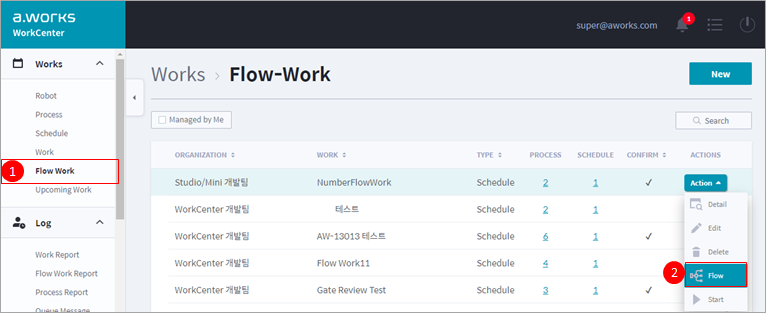
-
아래 그림와 같이 Flow Work 상세 화면을 확인 할 수 있습니다.
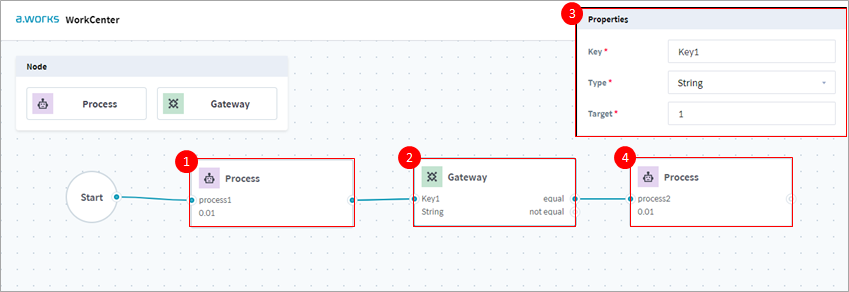
- ①process1이 수행된 결과 값(Process Output)이, ③Key1이 String이고 값이 “1” 인 경우 일 때 ④process2를 수행하게 되는 Process Flow를 나타냅니다.
- ②Gateway는 process1의 수행된 결과 값을 분석하여, 참일 경우 또는 거짓일 경우에 대해서 다음 Flow를 진행 할 수 있는 분기 역할을 합니다.
- 선행 process output의 결과 값이 참값 또는 거짓 값일 경우를 판단하게 위해서, Gateway에 조건식을 입력 할 수 있습니다.
- 사용자가 입력한 조건식의 값과 선행 process의 process output의 값을 판단합니다.
-
Flow Work는 사용자가 WorkCenter에서 생성 할 수 있습니다. 자세한 내용은 WorkCenter 매뉴얼을 참고 하세요.
¶ 9.1.2 Process Output
-
아래 그림은 Process Canvas에서 Process Output을 생성하는 방법을 설명합니다.
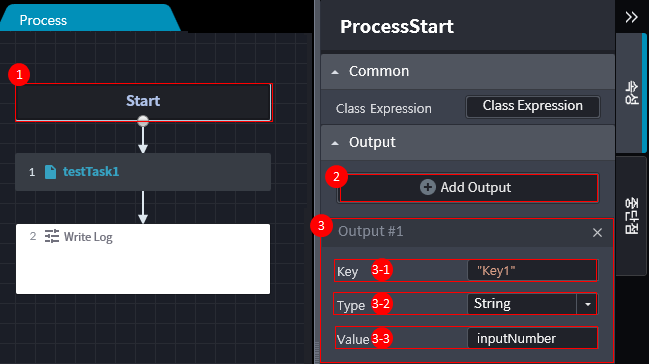
-
사용자는 먼저 Process의 ①Start 노드를 선택 합니다. 오른쪽의 ProcessStart에서 ②Add Output 버튼을 클릭합니다. 버튼을 클릭 할 때마다 ③Output #1변수가 순차적으로 생성이 됩니다.
-
(※Output #n변수는 최대5개까지 생성이 가능합니다.)
-
Output#1의 구성은 Key, Type, Value로 구성이 됩니다. 이 부분은 ③의 Properties에 사용될 Key, Type, Target이 됩니다.
-
Process Output의 Key, type, value의 값 형태를 Detail Log를 나타냅니다.
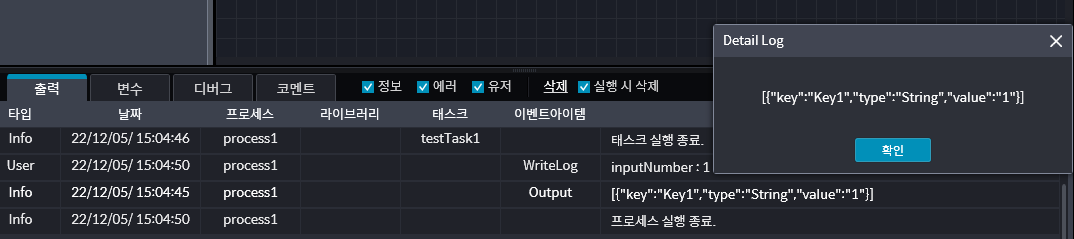
-
Studio의 Process Output변수와 WorkCenter의 Gateway Properties 정의 방법을 설명합니다.
구 분 Studio WorkCenter 비 고 Key Key1 Key1 Studio에서 Key를 Key1으로 사용자 정의,
WorkCenter에서 Key를 동일하게 Key1으로 함.Type String String Studio에서 Type을 String으로 사용자 정의,
WorkCenter에서 Type을 동일하게 String으로 함.Value/Target inputNumber 1 Studio에서 Value를 inputNumber(변수)로 기입 했지만, 값은 문자 “1”이 있는 상태 입니다.
WorkCenter에서 Target을 1로 기입합니다. -
Process Output 변수의 사용방법을 구체적으로 설명합니다.
- Process의 Start 노드를 선택합니다.
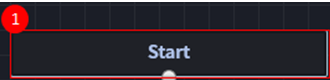
- Add Output 버튼 클릭합니다.

- Output #1변수가 순차적으로 생성됩니다. X버큰 클릭 시 삭제 됩니다.

- ※제약조건 : 최대5개 까지 생성(#1~#5) |
- 프로세스 결과값에 사용할 대상 Key를 입력합니다.

- 예시) “Key1”
- Key는 String 형식의 값입니다.
- 예시) “Key1”
- 프로세스 결과값에 사용할 Type을 선택합니다.

- 예시) String
- Bool/Double/Int/String 형식 중에서 선택합니다.
- 프로세스 결과값에 사용할 Value 입력합니다.

- 예시) Process 변수 입력
- Value는 Type에서 선택한 형식의 값입니다.
- Process의 Start 노드를 선택합니다.